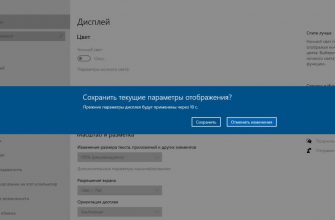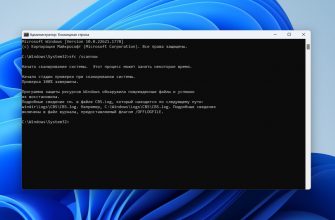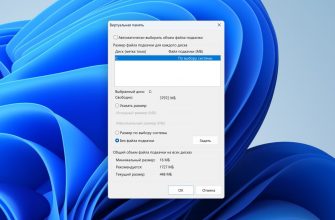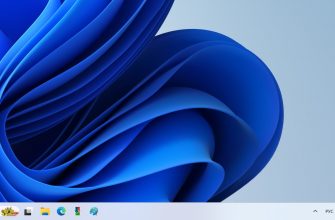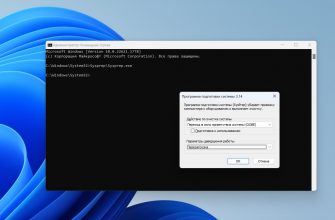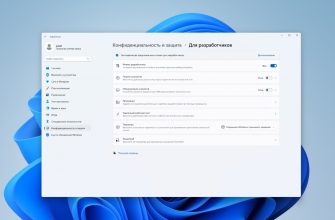Бэкап драйверов Windows 10 — сегодня расскажу как их сохранить и использовать в дальнейшем.
Ранее я рассказывал, вот в этой статье, как сделать полную резервную копию вашей операционной системы.
В рамках данной статьи рассмотрим вариант сохранения установленных драйверов, в вашей операционной системе.
Выручит резервная копия драйверов в том случае если он «слетит» или более новая версия, установленная системой, будет работать не корректно.
Windows 10 любит ставить самые свежие драйвера.
Как правило Windows ставит «универсальные» драйвера и они не так хорошо работают на всем оборудовании.
Другое дело когда у вас стоит драйвер от производителя оборудования. Этот драйвер специально разработан и протестирован с ним. Но часто операционная система Windows 10 при обновлении всей системы, обновляет и драйвера.
Свежие драйвера это хорошо, но не всегда они корректно ставятся и работают, если это делает автоматически сама операционная система.
При наличии бэкапа, резервной копии драйверов, вы сможете откатить его на предыдущий без проблем, даже если система удалит предыдущий, окончательно заменив его на свежий.
Очень удобно использовать бэкап драйверов если вы решили переустановить систему и поставить её с чистого листа.
У вас не будет необходимости искать драйвера под ваше оборудование и даже не понадобится интернет.
Все, что потребуется для установки всех зарезервированных драйверов, так это указать системе, где они хранятся.
Бэкап драйверов — что понадобится
Для создания бэкапа или резервной копии драйверов вам понадобится внимательность и немного терпения. Никаких сторонних программ нам не понадобится.
Весь процесс по времени займёт ровно столько, на сколько шустро работает ваш компьютер.
То есть все зависит от быстродействия и мощности конкретно вашего компьютера или ноутбука.
Но поверьте это не так долго.
Необходимо иметь наличие свободного места в пару гигабайт (это с запасом) для хранения резервной копии.
Подготовка
Перед началом создания резервной копии драйверов прочитайте всю статью до конца. Если есть какие то комментарии, то обратите на них внимание.
Перед началом ваших действий вы должны понимать весь процесс и алгоритм ваших действий. Что вас ожидает после каждого шага, что произойдёт, и конечный результат.
Первое, что необходимо, определится с местом для расположения и хранения резервной копии.
Когда определились, создаём папку с именем в котором не будет содержаться кириллицы, все символы в названии должны быть на латинском.
Желательно создать не на диске «С», где установлена система, а на другом, например на подключённой флешке. Это обеспечит вам её сохранность в случае переустановки системы.
В качестве примера я создам папку на диске D с именем rezerv

Бэкап драйверов — создаем его
Открываем командную строку Windows от имени администратора. Для этого, в левом нижнем углу экрана, по значку меню пуск щёлкаем правой кнопкой мыши.
В открывшемся окне выбираем интересующий нас пункт меню Командная строка (от имени Администратора)

Откроется терминал — командной строки в котором вводим следующую команду
dism /online /export-driver /destination:D:\rezerv
В данной команде указан диск D и папка, ранее созданная, rezerv
Вам необходимо указать свой диск с подготовленной для резерва, ранее, папкой.
Соответственно и имя папки тоже указываете своё.
После ввода команды нажимаем Enter и ждем окончания процесса создания резервной копии.
После сообщения «операция успешно завершена» — окно терминала можно закрыть.

Установка драйвера из резервной копии
Открываете диспетчер устройств и смотрите, на каком устройстве не установлен драйвер. Более подробно об этом написано в статье ранее тут.
Определившись с устройством, для которого нужно установить драйвер. Кликаем по нему правой кнопкой мыши и выбираем пункт обновить драйвер.

Выбираем пункт — выполнить поиск драйвера на этом компьютере

Указываем на папку в которой хранятся наш ранее созданный бэкап — резервная копия всех драйверов.
Система найдёт в этой папке ранее сохранённый драйвер и установит его.
Если есть, что добавить или сказать, пишите в комментариях.
Всем удачи !